시작페이지는 브라우저가 시작될 때 가장 먼저 실행되는 페이지입니다.
해당 시작 페이지를 마지막으로 사용했던 페이지, 특정 페이지 등으로 설정한다면 사용자 편의성, 능률 등이 상승합니다.
마이크로소프트 엣지 브라우저는 설정의 '시작, 홈 및 새 탭'에서 해당 기능을 설정 가능합니다.
목차
엣지 시작페이지 변경 방법
엣지 시작 페이지 변경 방법
1. [마이크로소프트 엣지] 브라우저를 실행합니다.
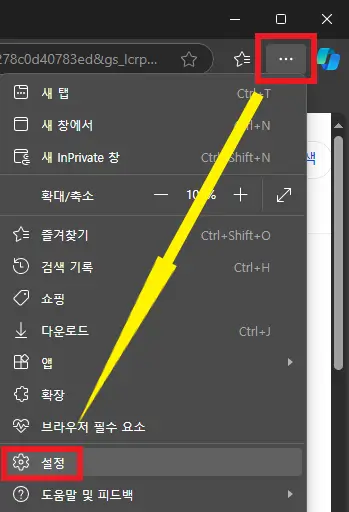
2. 우측 상단 점 세 개 버튼 > [설정]
※ 검색창 입력(빠른 이동) : edge://settings/startHomeNTP
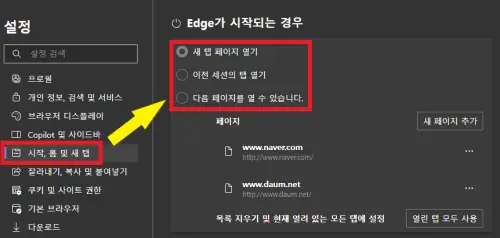
3. [시작, 홈 및 새 탭] > Edge가 시작되는 경우
4. 시작페이지를 선택합니다.
▶ 새 탭 페이지 열기 : 뉴스, 검색 창, 날씨 등을 확인할 수 있는 새 탭으로 시작합니다.
▶ 이전 세션의 탭 열기 : 브라우저 종료 전 마지막으로 사용했던 모든 페이지로 시작합니다.
▶ 다음 페이지를 열 수 있습니다 : 사용자가 선택한 특정 페이지(들)로 시작합니다.
▷ 새 페이지 추가 : 시작페이지로 설정할 페이지를 추가합니다.
▷ 목록 지우기 및 현재 열려있는 모든 탭에 설정 : 현재 열린 모든 페이지를 시작 페이지로 설정합니다.
지금까지 마이크로소프트 엣지의 시작페이지 변경 방법에 대해 알아봤습니다.
도움 되었길 바랍니다.
'브라우저 > 엣지' 카테고리의 다른 글
| 엣지 비밀번호 자동 저장 끄기, 비밀번호 삭제 방법 (0) | 2024.10.31 |
|---|---|
| 엣지 검색 기록 일괄 삭제 및 자동 삭제 방법 (0) | 2024.10.23 |
| 엣지 팝업 차단 해제 방법(30초컷, 컴퓨터, 휴대폰) (0) | 2024.10.17 |



